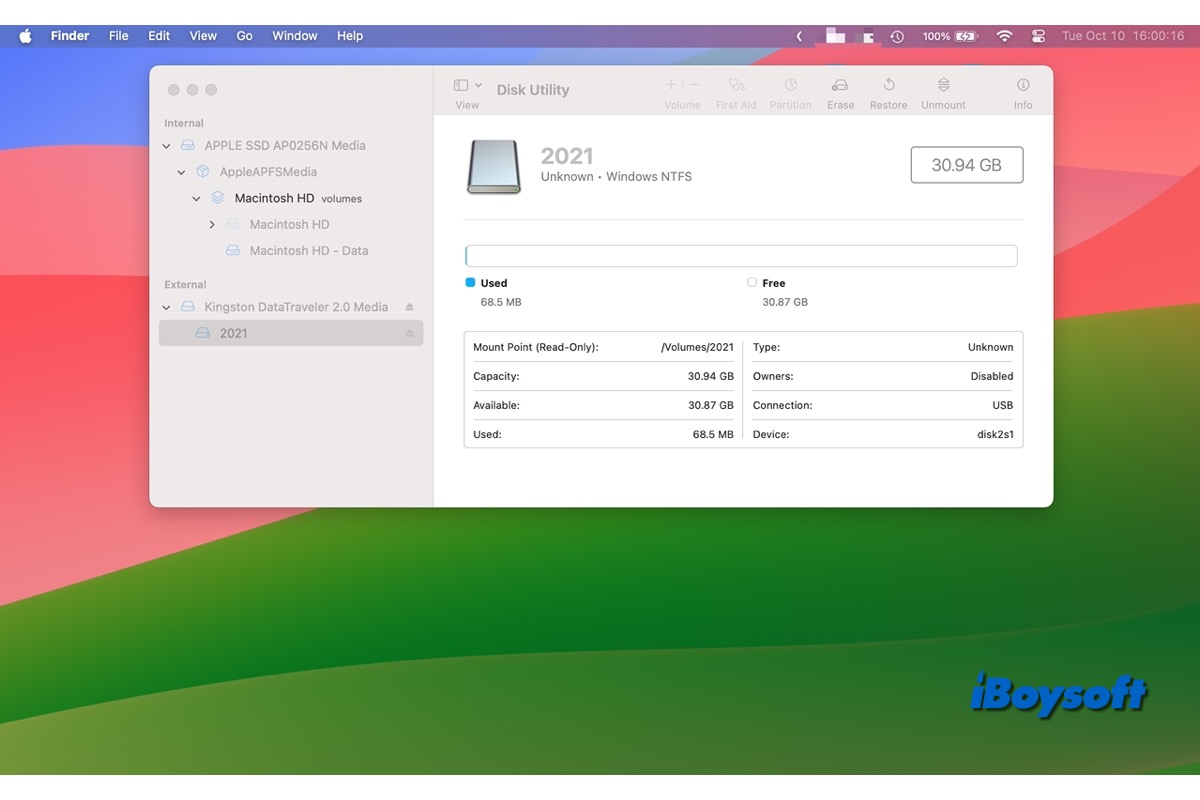macOS Sonoma trae una serie de características poderosas, como widgets en el escritorio, Game Mode, la aplicación web y más, y es posible que te preguntes si puedes usar una unidad NTFS en macOS Sonoma.
Tal vez hayas utilizado Mac antes y sepas que una unidad NTFS es solo de lectura en versiones anteriores de macOS, o eres nuevo en Mac y quieras saber cómo leer/escribir en NTFS en macOS Sonoma; esta publicación es para ti.
| Formas de leer y escribir en NTFS en macOS Sonoma | Aplicado a |
| Usar unidad NTFS en Mac con iBoysoft NTFS for Mac | Mac Intel y Mac con Apple Silicon |
| Crear partición de Windows mediante Boot Camp Assistant | Solo Mac Intel |
| Formatear la unidad NTFS en Mac | Todos los Mac pero borrando datos |
Para leer y escribir en NTFS en macOS Tahoe, lee: NTFS para macOS Tahoe
¡Haz que más personas sepan cómo leer y escribir en unidades NTFS en Mac!
Leer y escribir en una unidad NTFS en macOS Sonoma (Solución universal)
En macOS Monterey/Big Sur, puedes habilitar el soporte de escritura en NTFS de varias formas, incluyendo ejecutar comandos en Terminal, usar Boot Camp Assistant para instalar Windows y acceder completamente a la unidad NTFS, aplicar software de terceros NTFS for Mac, y reformatear la unidad NTFS para hacerla compatible con Mac.
Desde macOS 13 Ventura, no puedes habilitar el soporte de escritura en NTFS ejecutando comandos en Terminal; lo mismo ocurre en macOS 14 Sonoma. Además, Boot Camp Assistant no está disponible para Macs con Apple Silicon, y reformatear el disco duro externo en Mac no es la mejor opción si hay archivos importantes almacenados en la unidad NTFS.
Si estás interesado en cómo leer y escribir en unidades NTFS en versiones anteriores de macOS, puedes leer el siguiente artículo.
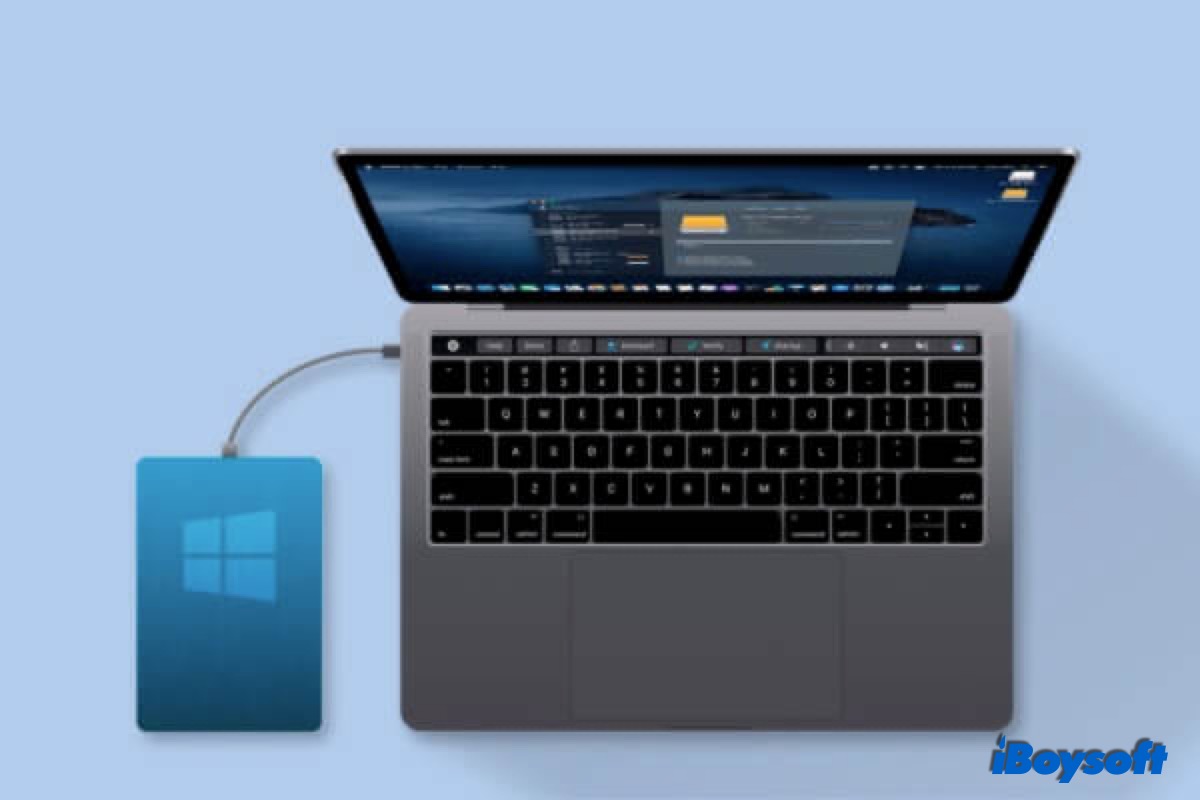
Este artículo responde a las preguntas 'Puede Mac leer NTFS' y 'Funciona NTFS en Mac', y ofrece orientación sobre cómo leer y escribir en NTFS en Mac de tres formas. Si deseas leer y escribir en NTFS de manera rápida y sencilla sin tener que reformatear, descarga iBoysoft NTFS for Mac.
Aquí vamos a adentrarnos en el método que se aplica tanto a Mac con Intel como a Mac con Apple Silicon y es compatible con macOS Tahoe, Sequoia, Sonoma y versiones anteriores, es decir, utilizando el controlador NTFS para Mac para obtener soporte de NTFS Sonoma en macOS.
Escribir en NTFS en macOS Sonoma con NTFS for Mac
El software NTFS for Mac de terceros puede facilitarte la escritura en la unidad NTFS en un Mac. Existen opciones gratuitas y de pago de NTFS for Mac entre las que puedes elegir. Sin embargo, es posible que encuentres algunas opciones gratuitas de NTFS for Mac que no funcionen después de actualizar a macOS Sonoma.
Si el NTFS for Mac que instalaste anteriormente no puede escribir en NTFS en macOS Sonoma, puedes cambiar a iBoysoft NTFS for Mac. Este software es compatible con macOS Sonoma, Sequoia, Tahoe y Macs M1/M2/M3/M4. Puedes obtener acceso completo de escritura NTFS de macOS Sonoma en cualquier unidad NTFS con este programa.
Pasos para escribir en una unidad NTFS en macOS Sonoma con iBoysoft NTFS for Mac:
- Descarga gratis e instala iBoysoft NTFS for Mac en tu dispositivo Mac.
- Conecta la unidad NTFS a tu Mac. Se montará automáticamente en modo de lectura-escritura.

Nota: Es posible que iBoysoft te pida instalar un controlador NTFS y activar Extensiones del Sistema para tener acceso completo al disco durante todo el proceso de instalación. Debes otorgar permiso a la herramienta para acceder a archivos en tu carpeta de Escritorio durante la primera instalación de iBoysoft NTFS for Mac.
Ahora, puedes abrir la unidad NTFS en iBoysoft NTFS for Mac para leer y escribir archivos NTFS con facilidad.
Comparte este NTFS for Mac compatible con macOS Sonoma con otros.
¿Soporta macOS Sonoma 14 NTFS de Windows?
Desafortunadamente, macOS Sonoma 14 solo puede leer y no puede escribir en una unidad NTFS, al igual que las versiones anteriores de macOS Ventura/Monterey/Big Sur. Y parece que Apple no tiene planes de cambiar esa estrategia. Ha ido eliminando gradualmente las Mac con tecnología Intel e integrando todos los dispositivos Mac con Apple Silicon, y el Asistente Boot Camp, diseñado para ejecutar Windows en Mac no está disponible en las Mac M1/M2/M3.
Cuando conectas una unidad formateada en NTFS a la Mac con macOS Sonoma, verás que la unidad es de solo lectura. Sí, puedes leer completamente NTFS en macOS Sonoma. Simplemente haz doble clic en el icono del disco en el escritorio de tu Mac para abrirlo en Finder, al igual que lo harías con cualquier otro disco compatible con Mac. A continuación, abre el archivo NTFS haciendo doble clic en él. La calidad del archivo será la misma que en una PC.
Sin embargo, no puedes editar el archivo NTFS ya que aparece un letrero de "Solo lectura" o "Bloqueado" junto al nombre del archivo; es decir, macOS Sonoma no admite la escritura en NTFS. Sin embargo, ¡puedes descargar e instalar iBoysoft NTFS for Mac, una solución universal para usar unidades NTFS en Mac!
Si también estás interesado en actualizar a macOS Sequoia, sigue leyendo esta guía: 3 Formas de obtener soporte de escritura NTFS en macOS Sequoia
¡Comparte iBoysoft NTFS for Mac para ayudar a otros a leer y escribir en NTFS en Mac!